发布时间:2025-03-27 11:00:24
U盘作为日常存储和传输数据的重要工具,常常会因为由于使用频繁,遭遇各种意外状况。比如在匆忙中可能会误删除重要文件,在系统故障时也许会被迫格式化U盘,连接到不安全的设备上容易受到病毒攻击,又或者在数据传输未完成时突然拔出U盘,这些情况都极有可能导致数据丢失的问题。不过好在只要及时地采取恢复操作,后续可以去执行恢复的方法还是蛮多的。那么,可以执行深度U盘数据恢复的方法有哪些呢?请不要过多得担心,下面就来推荐六个轻松且效果好的方法,一起来看下吧。
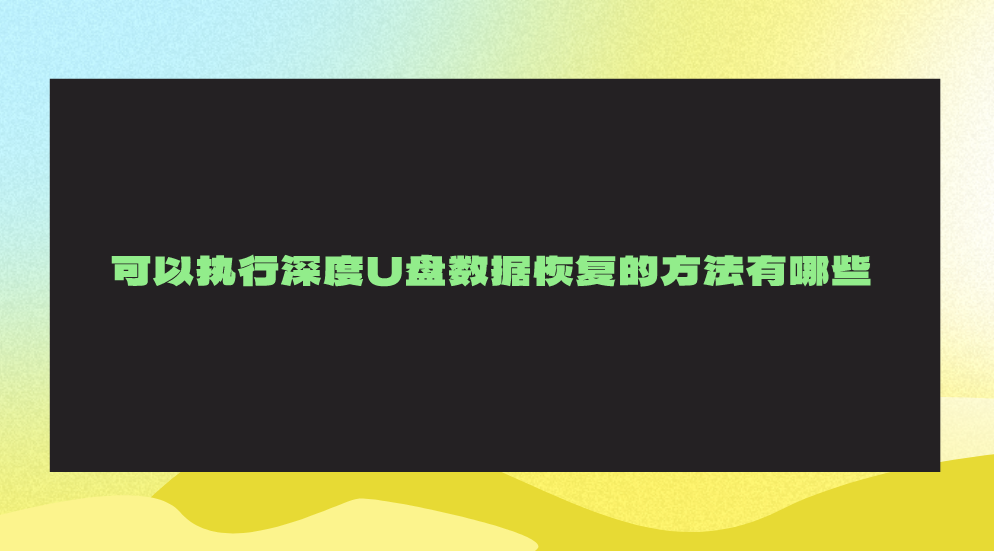
一、使用专业软件
针对深度U盘数据恢复的操作,市场上可以选用的数据恢复工具种类繁多,各有其独特的功能和特性。比如“Superrecovery”这,它是目前大家耳熟能详的软件。使用起来简单方便,一般只需几个步骤就能完成扫描和恢复操作。只需将U盘接入电脑,启动数据恢复软件,根据界面提示选择U盘和扫描方式,软件便会自动扫描硬盘,寻找丢失的数据。
具体U盘数据恢复的操作方法:
步骤1、将U盘设备连接到电脑上,并直接下载并打开“Superrecovery”软件。首先,可以在标准模式的首界面中选择恢复模式,例如:U盘/存储卡选项。此外,这款软件还有其它五个恢复模式,如果说您的U盘数据丢失是因为格式化导致的,那么此时也可以选择“误格式化恢复”模式。
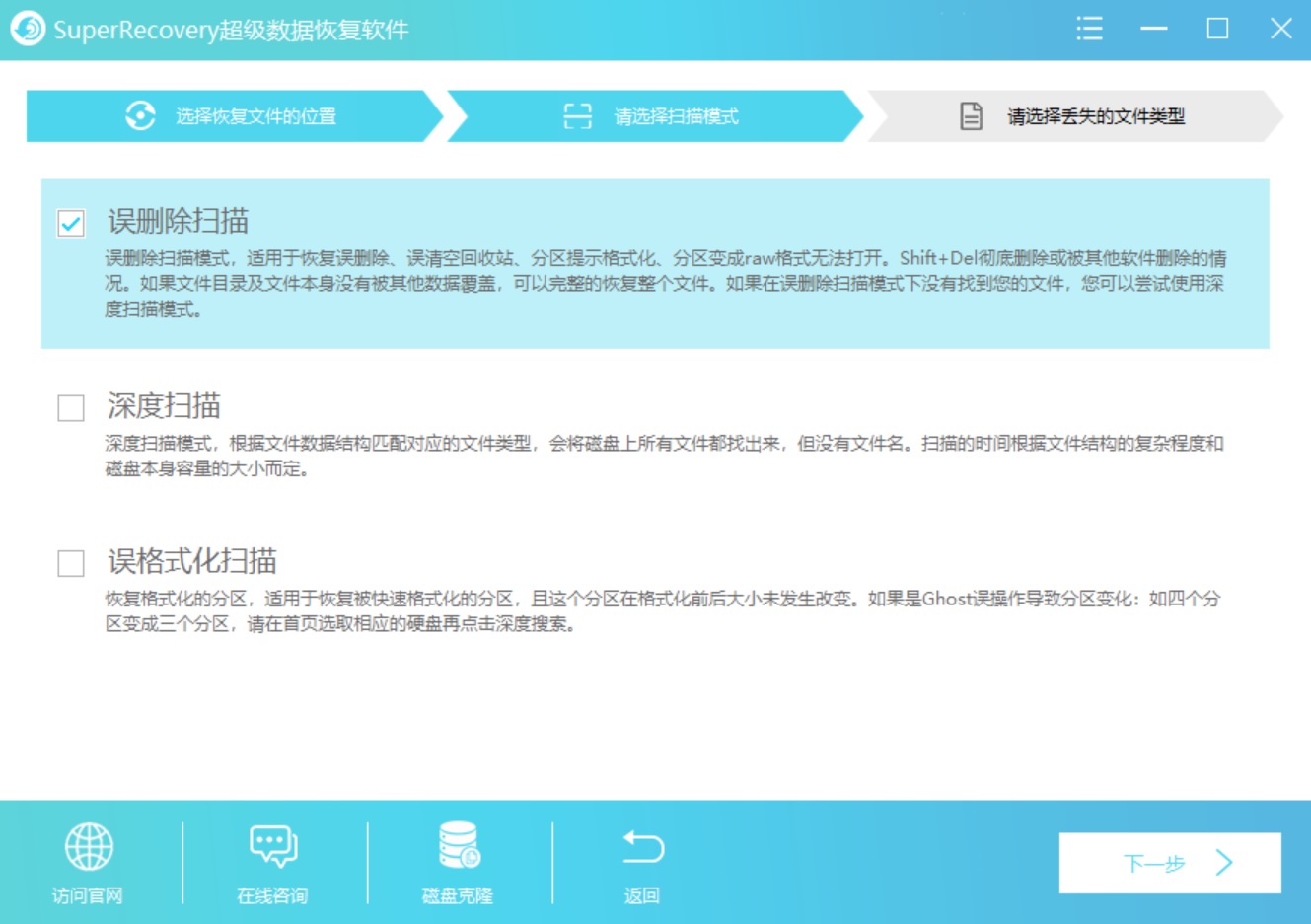
步骤2、然后,对需要恢复数据的类型进行筛选,例如:确认被删除的数据是JPG、TIFF等,可以选择“图像”选项,并直接“扫描”的操作。等待软件扫描完成之后,可以免费的预览一下具体的列表,确认找到后点击“开始恢复”即可。如果说没有扫描到需要恢复的数据,还可以返回到主界面,继续试试看“深度扫描”的功能。
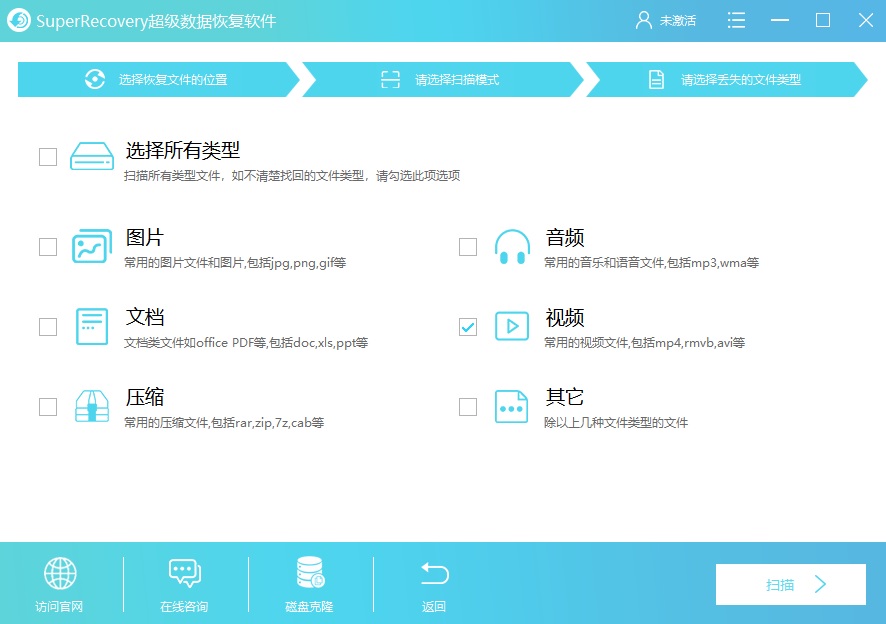
二、系统修复功能
其次,Windows自带有几款数据恢复工具,比如磁盘检测工具和系统备份及恢复功能。它们能够对U盘中的文件系统错误进行扫描和修复,并寻找一些遗失的文件。目前这个方法操作很简单,只需在U盘属性中找到“工具”标签页,点击“检查”按钮即可启动磁盘检测。当然,您之前如果曾对U盘进行过备份,该功能可助你找回部分已丢失的数据。不过,但此方法需定期进行备份,并且只能恢复到备份时的数据。
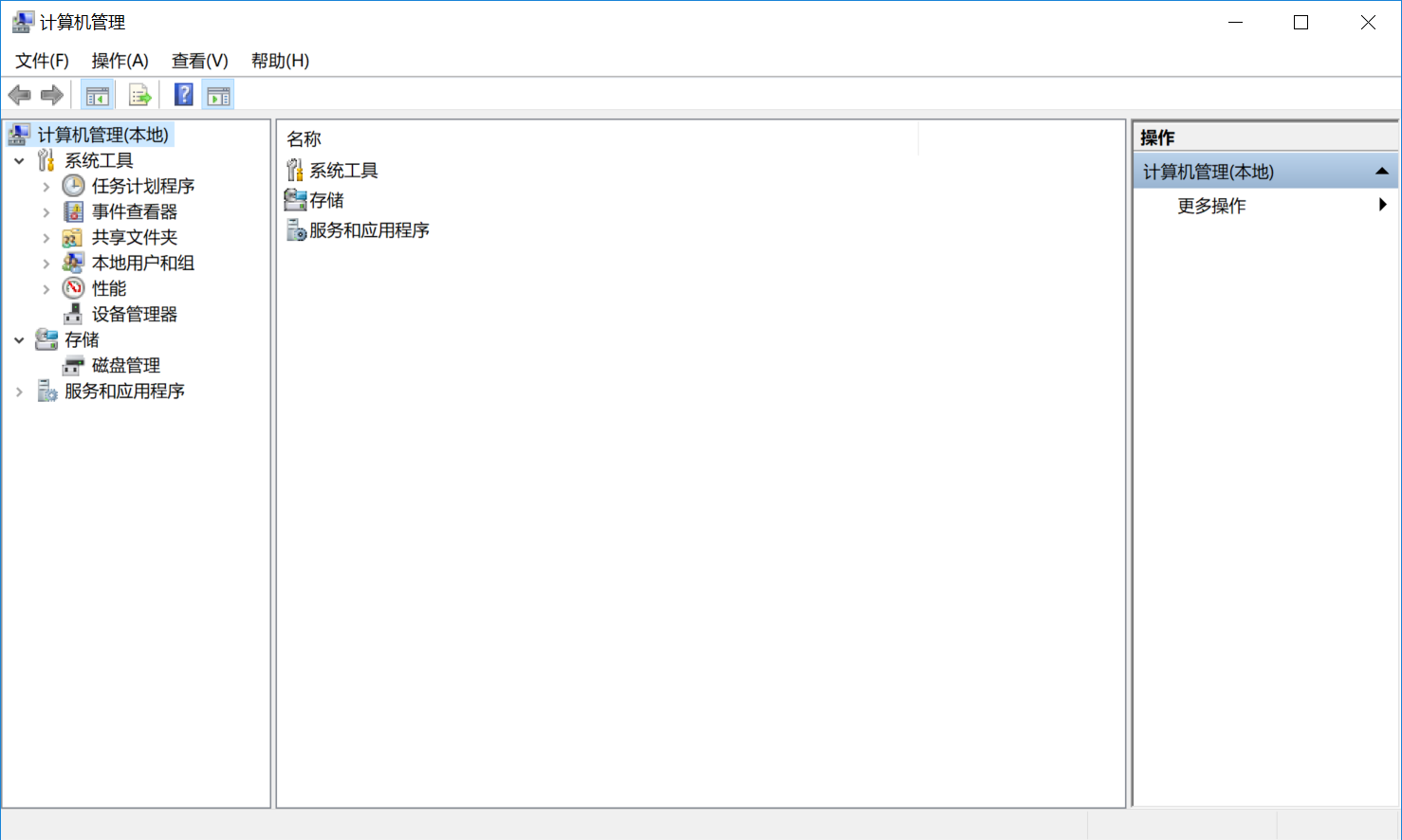
三、聘请专业机构
数据至关重要,如果自己缺乏恢复的技术,不妨考虑聘请专业的数据恢复服务。这类公司拥有专业设备和人员,能应对各类数据丢失难题。他们运用高端技术,对U盘进行检测和修复。然而,数据恢复服务通常价格不菲,而且恢复成功率并非百分之百。因此,挑选服务时,应找那些评价好、经验足的公司,以防个人信息泄露和数据再次受损。恢复期间,应与技术人员紧密合作,提供所需信息和帮助。

四、避免二次覆盖
U盘数据丢失,为了保持有效的成功率,应该立即停止写入,以免覆盖已丢失的数据。数据一旦被删除或损坏,并不会立即从存储介质中消失,而是会被标记为可覆盖的位置。若继续写入,丢失的数据很可能被新数据覆盖,从而难以恢复。此外,在恢复数据之前,务必不要在U盘上进行文件的创建、删除或编辑操作。务必迅速将关键数据复制到其他存储介质。因为使用U盘时,要定期备份重要信息,以防不测导致数据损毁。

五、平时注意使用
U盘遭受物理损害,诸如接口受损或电路板出现问题,则必须由专业维修人员来修复。某些物理损害可能尚可修复,然而如果存储芯片受损,数据恢复的难度便会显著增加。在这种情况下,应将U盘交给专业的数据恢复机构进行处理。另外在使用U盘时,务必小心保管,防止其受到撞击、跌落或浸水。应将U盘置于干燥、阴凉且稳固的环境中。插拔过程中要谨慎,以防接口松动或受损。
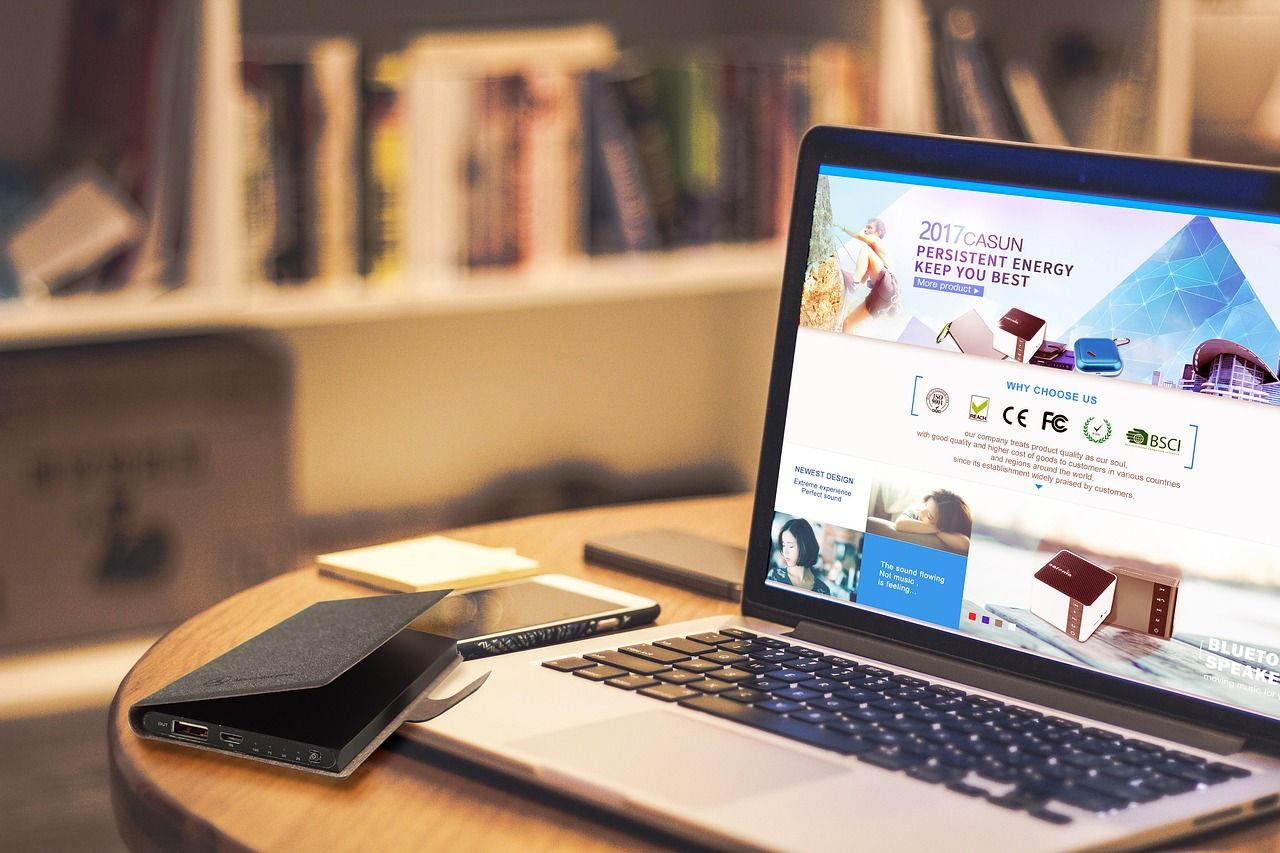
六、恢复注意事项
最后,数据恢复存在风险,可能无法完全恢复丢失的数据,甚至可能对U盘造成更多损害。因为在恢复数据前,需充分了解风险,并提前做好心理准备。对于关键数据,建议提前备份多次,以减少数据丢失的可能性。另外,您如果对数据恢复流程不够了解,最好咨询专家,避免随意操作。也就是说遇到困难时,应立即寻求支援,以免问题加剧。数据恢复完成,务必对恢复的数据进行详尽检查和核实,保证数据的完整与可用。
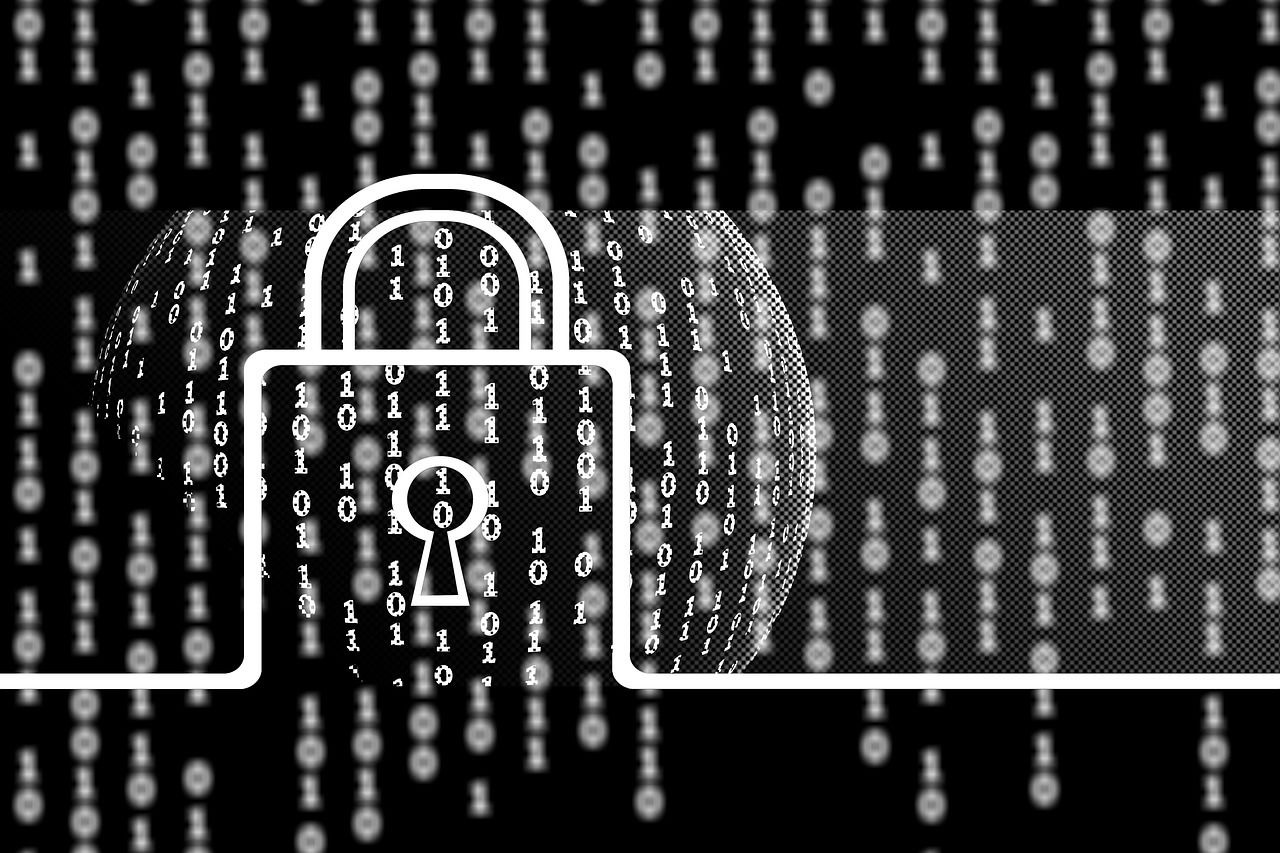
针对执行深度U盘数据恢复的六个方法,小编就为大家分享到这里了,希望您在看完之后所遇到的问题都能够被解答。总之,遭遇U盘数据丢失别慌,按上述方法依序尝试,依具体情况选合适方式,以便增加恢复成功率,同时减损失与不便。温馨提示:如果您在使用Superrecovery这款软件的时候遇到问题,请及时与我们联系,祝您深度U盘数据恢复操作成功。